Kontaktovat firmu nebo osobu
K používání této funkce potřebujete:
- Připojení k síti Internet.
- Aplikaci pro správu pošty.
- Instalovaný MS Word.
- Konfigurovaný program Telefon.
Přímo z agendy Adresář můžete konkrétnímu kontaktu zatelefonovat, zaslat e-mail, napsat dopis, nebo otevřít jeho webovou prezentaci. Funkce jsou dostupné z nabídky Agenda/Kontaktovat firmu nebo osobu.

Vytočit telefonní číslo
V tabulce Adresáře označte kontakt, kterému chcete telefonovat ("odesílat a přijímat" hovory) a zvolte Agenda/Kontaktovat firmu nebo osobu/Vytočit telefonní číslo. Inicializuje se program Telefon, který umožňuje pomocí osobního počítače uskutečnit hlasová volání, volání s videem a videokonference. Program je součástí operačního systému MS Windows. S obsluhou aplikace Telefon se prosím seznamte pomocí souboru nápovědy, který vyvoláte z menu Nápověda/Témata nápovědy.
Pokud se vám nedaří spojení pomocí programu Telefon, kontaktujte firemního IT administrátora.
Vytočit telefonní číslo lze také z detailu kontaktu, na kartě Obecné.
Odeslat e-mail
Pokud chcete e-mail odeslat konkrétnímu kontaktu, označte tento kontakt v tabulce agendy ještě před spuštěním funkce Agenda/Kontaktovat firmu nebo osobu/Odeslat e-mail.
Pole e-mail nebo e-mail nadřízeného kontaktu (NK) musí být vyplněno na kartě Obecné. Zobrazí se dialog pro odesílání zpráv s vyplněnou e-mailovou adresou příjemce. Dále je možné zvolit: příjemce kopie (skryté kopie) pomocí dialogu Vyberte e-mailové adresy (pokud je zvolený kontakt obsahuje). Vyplníte pole Předmět. Tlačítkem Připojit k e-mailu přiložíte přílohy.
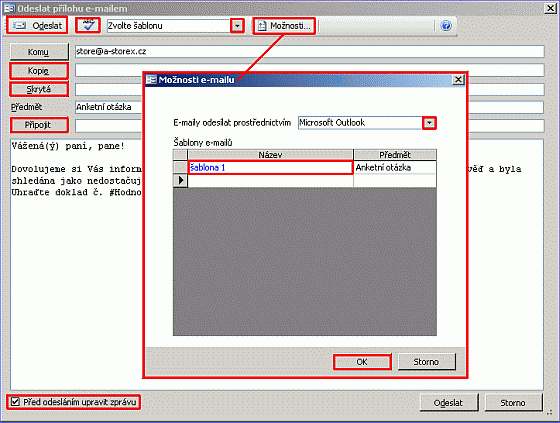
Tlačítkem Možnosti... zobrazíte dialog, pomocí kterého zvolíte  preferovanou metodu odesílání e-mailů. Jestliže často odesíláte stejné typy zpráv, práci vám ulehčí předem definované šablony e-mailů. Vyplňte Předmět a Název šablony. Text se změní na "modrý" identifikátor. Poklepejte na něj a otevře se dialog Text e-mailu.
preferovanou metodu odesílání e-mailů. Jestliže často odesíláte stejné typy zpráv, práci vám ulehčí předem definované šablony e-mailů. Vyplňte Předmět a Název šablony. Text se změní na "modrý" identifikátor. Poklepejte na něj a otevře se dialog Text e-mailu.
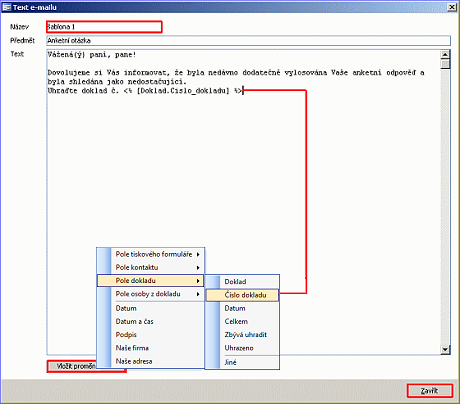
Do pole Text napište sdělení příjemci, text, který chcete opakovaně používat pro další kontakty. Pokud se potřebujete v textu odkazovat na konkrétní data zvoleného kontaktu (např. Číslo dokladu, Příjmení, Adresy apod.), klepněte na tlačítko Vložit proměnnou..., vyberte ji z nabídky a tím bude vložena na pozici kursoru. Dialog uložte tlačítkem Zavřít, dialog Možnosti e-mailu tlačítkem OK.
Před odesláním můžete obsah zprávy zkontrolovat tlačítkem Kontrola pravopisu. Před klepnutím na tlačítko Odeslat doporučujeme zaškrtnout  Před odesláním upravit zprávu. Jestliže ji nezaškrtnete, e-mail bude odeslán přímo z aplikace Vario. V opačném případě vyvoláte dialog pro odeslání zprávy zvoleného (výchozího) e-mailového klienta, ve většině případů MS Outlook (Outlook Express). Výhodou je, že v tomto dialogu můžete přidávat např. další adresy příjemců už nikoliv z Varia, ale z adresáře Outlook.
Před odesláním upravit zprávu. Jestliže ji nezaškrtnete, e-mail bude odeslán přímo z aplikace Vario. V opačném případě vyvoláte dialog pro odeslání zprávy zvoleného (výchozího) e-mailového klienta, ve většině případů MS Outlook (Outlook Express). Výhodou je, že v tomto dialogu můžete přidávat např. další adresy příjemců už nikoliv z Varia, ale z adresáře Outlook.
Stejným postupem lze e-mail odeslat též z detailu kontaktu, na kartě Obecné.
Napsat dopis
Viz dokument Hromadný dopis pro Word...
Otevřít www stránku
Pokud v dialogu Kontakt, na kartě Obecné, uvedete v poli Doména www adresu kontaktu, po vyvolání funkce Agenda/Kontaktovat firmu nebo osobu/Otevřít www stránku výchozí internetový prohlížeč zobrazí webovou prezentaci kontaktu, který jste označili v tabulce agendy Adresář.
Související dokumenty
